EBooks และหนังสืออื่นๆ ที่นำเสนอผ่าน Kindle หรือ iBooks ขจัดความยุ่งยากในการเผยแพร่สำเนาจริง และยังช่วยให้ผู้อ่านสามารถเข้าถึงเนื้อหาที่ยอดเยี่ยมได้อย่างรวดเร็วไม่ว่าจะอยู่ที่ใด ขั้นตอนต่อไปในการดำเนินการนี้คือการลบความจำเป็นที่แท้จริงในการอ่านหนังสือด้วยตนเอง และให้ระบบของคุณอ่านออกเสียงโดยอัตโนมัติ
พวกคุณส่วนใหญ่อาจรู้ว่าการเสนอตัวเลือกการแปลงข้อความเป็นคำพูดในอุปกรณ์อิเล็กทรอนิกส์ไม่ใช่เรื่องใหม่ แม้แต่ในโลกของหนังสือดิจิทัล Amazon ได้นำเสนอคุณลักษณะนี้แก่ผู้ใช้ Kindle มาเป็นเวลานานแล้ว แต่ไม่ใช่ทุกคนที่เป็นเจ้าของอุปกรณ์ Kindle เพื่ออ่านสื่อดิจิทัลของตน ฟีเจอร์นี้ยังมีให้สำหรับผู้ที่รักวรรณกรรมทุกคนที่ใช้ iBooks บนอุปกรณ์ iOS หรือ Mac ที่ใช้ Mavericks นี่ไม่ใช่คุณสมบัติอย่างเป็นทางการ แต่คุณสามารถกำหนดให้ iBooks อ่านออกเสียงให้คุณฟังได้โดยการกำหนดค่าและใช้การสนับสนุน Voice Over ด้วยตัวเลือกการช่วยสำหรับการเข้าถึงบนอุปกรณ์ของคุณ ใช้งานได้จริง แต่มีปัญหาเพิ่มเติมมากมาย
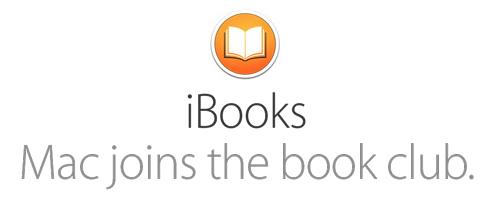
ข่าวดีที่ Apple ประกาศระหว่างการเปิดตัว OS X Mavericks คือจะมีการเสนอ iBooks ในระบบปฏิบัติการใหม่ ซึ่งหมายความว่าเราผู้รักหนังสือจะไม่ต้องใช้อุปกรณ์ iOS เพื่อใช้ Voice Over เพื่อให้หนังสืออ่านออกเสียงให้เราฟัง หากคุณใช้ Mac ตอนนี้เป็นเรื่องง่ายมากที่จะให้ระบบอ่านหนังสือออกมาดัง ๆ ด้วยความยุ่งยากน้อยที่สุด หากต้องการดูว่าการเริ่มใช้งานฟังก์ชันประเภทนี้ทำได้ง่ายเพียงใด ทำไมไม่ลองเปิด iBooks แล้วลองใช้เองดูล่ะ

ต่อไปนี้คือวิธีทำให้ iBooks อ่านหนังสือของคุณดังๆ ให้คุณฟัง:
- เปิดแอพ iBooks
- เปิดหนังสือที่คุณต้องการอ่านออกเสียงให้คุณ
- ชี้เคอร์เซอร์บนหน้าจอเพื่อระบุตำแหน่งที่คุณต้องการให้ระบบเริ่มอ่านหนังสือ
- เลือกเมนู "แก้ไข" จากเมนู iBooks
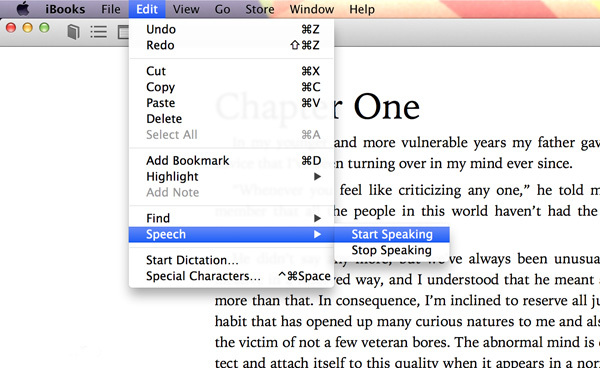
- เลือก "คำพูด" จากส่วนที่สี่และเลือก "เริ่มพูด"
การที่ Mac ของคุณอ่านหนังสือออกมาดังๆ เป็นคุณสมบัติเล็กๆ น้อยๆ ที่ยอดเยี่ยมและสะดวกของ iBooks แต่ก็มีข้อเสียอยู่บ้าง ขณะนี้อยู่ในขั้นตอนนี้ Mavericks ไม่สามารถเปลี่ยนหน้าได้ ดังนั้นจึงจำเป็นต้องมีการโต้ตอบกับผู้ใช้เพียงเล็กน้อย นอกจากนี้ยังจะอ่านต่อไปจนกว่าจะมีคำสั่งให้หยุดอย่างชัดเจน ดังนั้นคุณจึงควรตระหนักไว้
การเปิดเผยข้อมูลพันธมิตร: ทำให้เทคโนโลยีง่ายขึ้นอาจได้รับค่าคอมมิชชั่นสำหรับผลิตภัณฑ์ที่ซื้อผ่านลิงก์ของเรา ซึ่งสนับสนุนงานที่เราทำเพื่อผู้อ่านของเรา


